
「オリジナルプリント.jp」と連携してオリジナル商品を作ろう
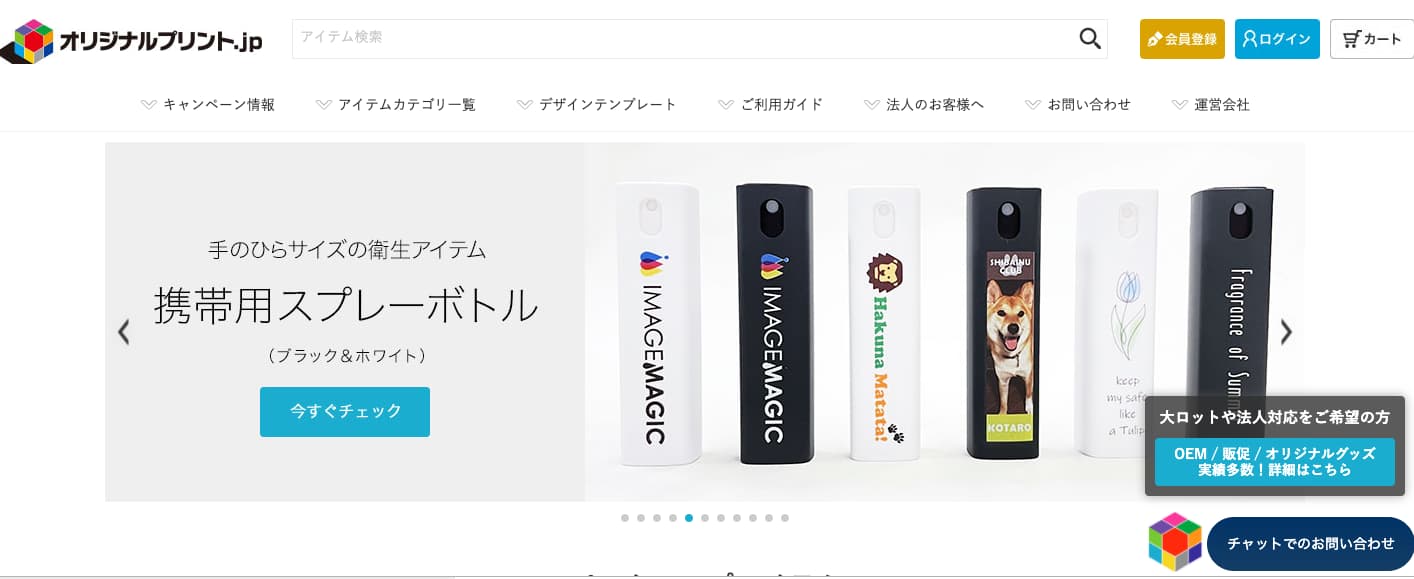
オリジナルプリント.jpも様々なオリジナルグッズを作れるサービス。BASEと「オリジナル.jp App」を使って、連携することで受注生産が可能です。
特徴としてはマスクやポーチなど、定番のアイテム以外もさまざまな種類のアイテムが制作できること。今回はマスクを作ってみました。
「オリジナルプリント.jp App」の使い方
STEP1:BASEでショップを開く
まず、「BASE」でネットショップを開設します。
くわしい開設方法は、下記の記事で紹介しています。※下記の記事のSTEP2まで終わらせておくと、その後がスムーズです。
STEP2:「BASE」の無料拡張機能「オリジナルプリント.jp app」をインストール
ショップの開設ができたら、ショップの管理画面から<オリジナルプリント.jp>との連携機能である「オリジナルプリント.jp App」をインストールします。
ここまでで、「BASE」側の準備は完了です。
STEP3:オリジナルプリント.jpに会員登録
続いてオリジナルプリント.jpに会員登録をしていきます。こちらも無料ですので、さくっと登録してしまいましょう。
ホーム画面には様々な商品が並んでいるので、作ってみたいモノを選んでみましょう。商品を選択すると、見積もりの下に「デザインしてBASEで販売」というボタンがあるので、こちらを選択します。
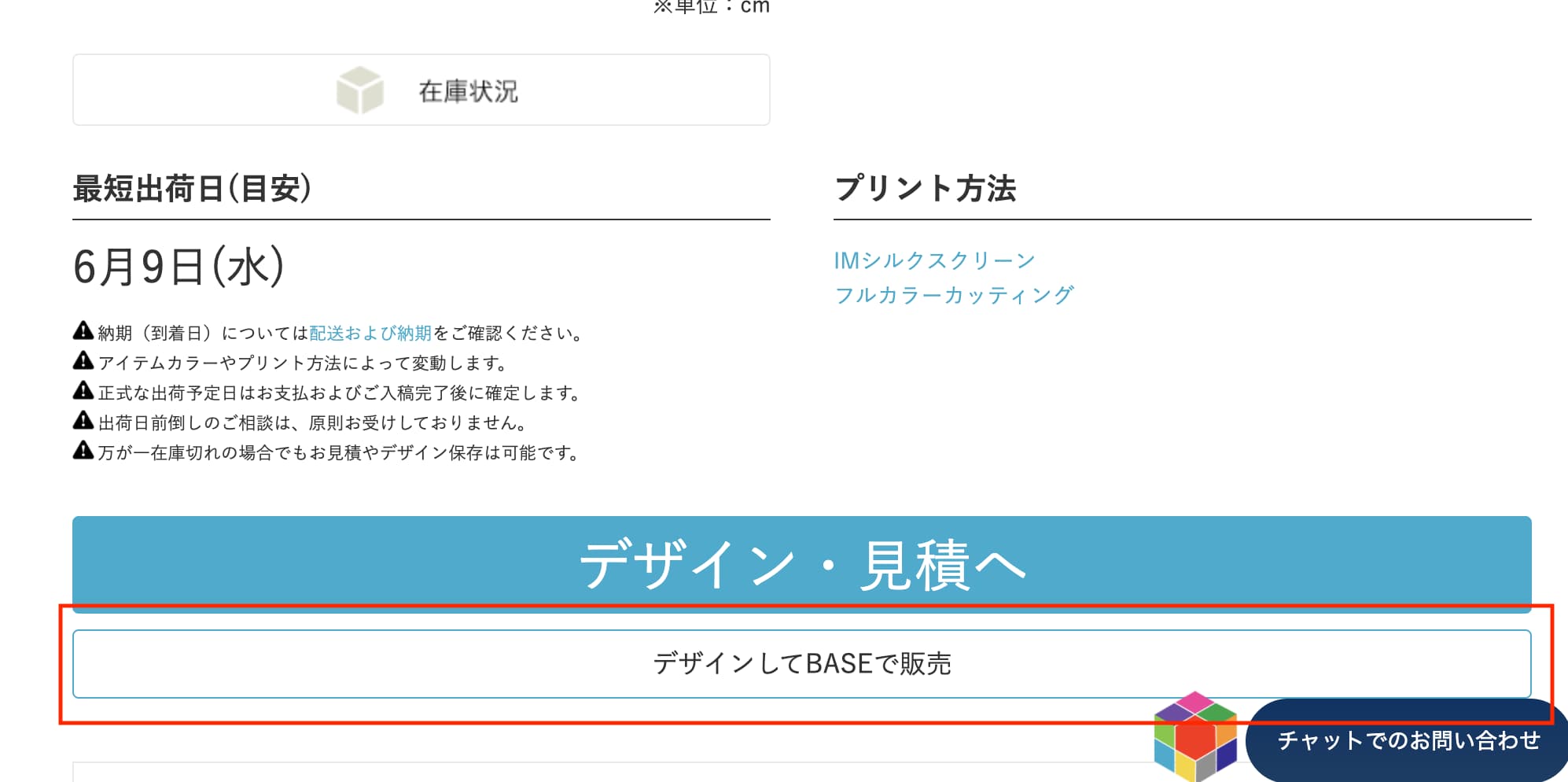
その後、サイズや印刷方法などをアイテムに合わせて仕様を選びます。これらの仕様が決まったら、「入稿方法」を選択する画面になります。
「入稿方法」というのはかんたんに言えば、「どうやってデザインする?」ということです。
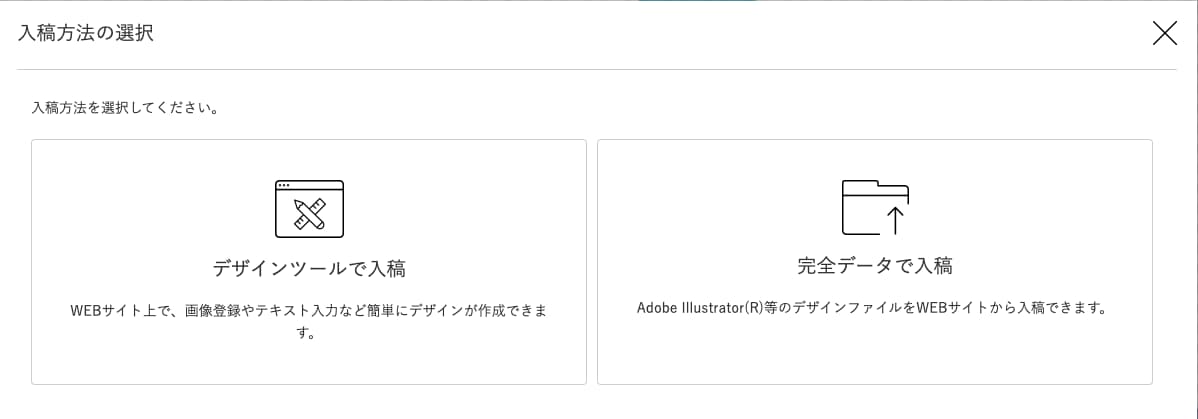
画面上でテキストなどを打ちたい場合は、「デザインツール」を、画像をアップして終わらせたい場合は「完全データ入稿」を選びましょう。
今回は完全データ入稿にしてみました。画像のアップが出来たら、「アイテム登録」というボタンを押しましょう。
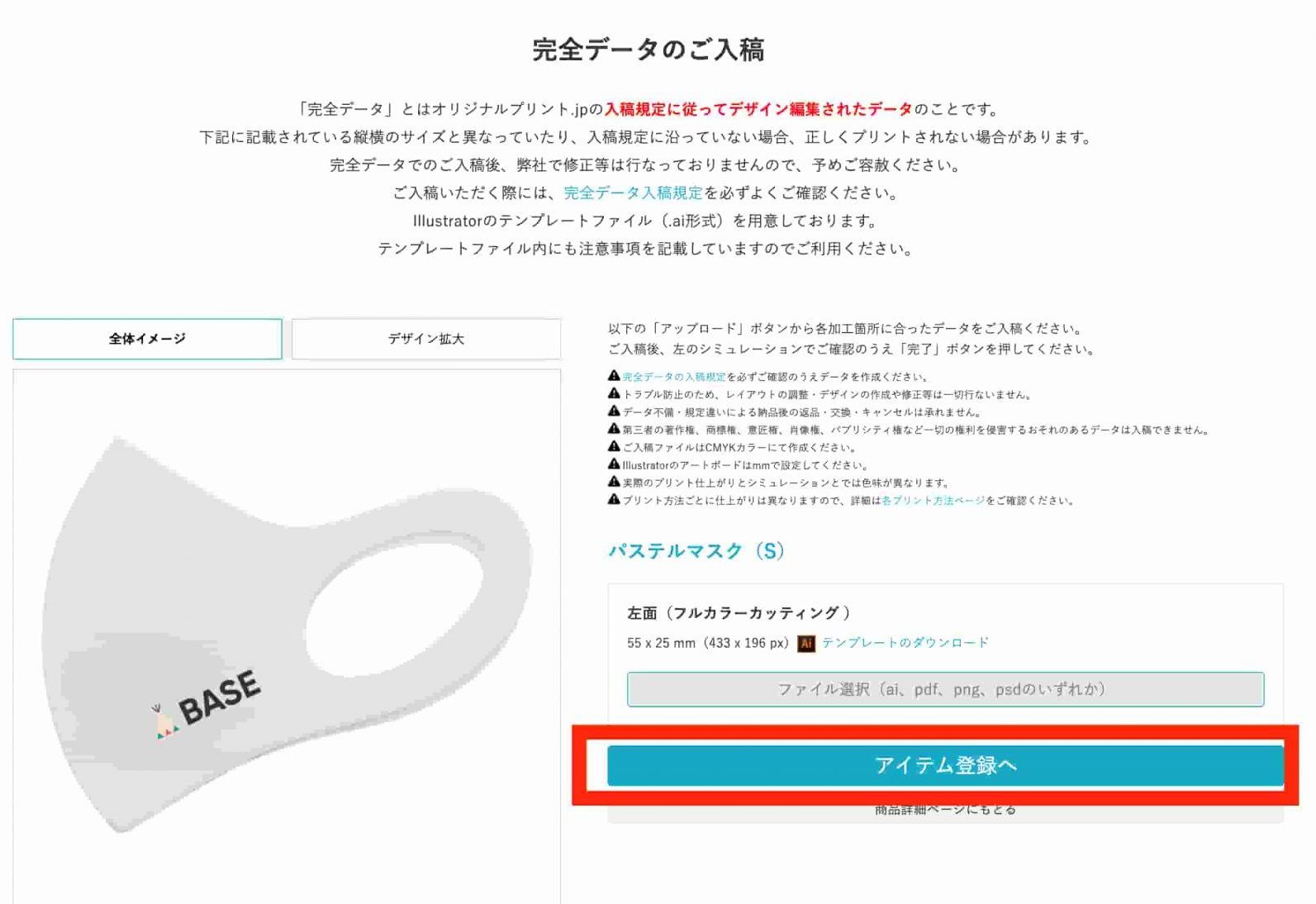
このボタンを押すと、BASEとの連携を確認する画面になりますので、BASEの登録情報を入力して「アプリを認証する」ボタンを押しましょう。
このあと、下の画像のように商品の登録情報を選択する画面になります。これらの情報はBASEの管理画面でも編集できるモノがほとんどですが、オプションについてはここで選んでおきましょう。
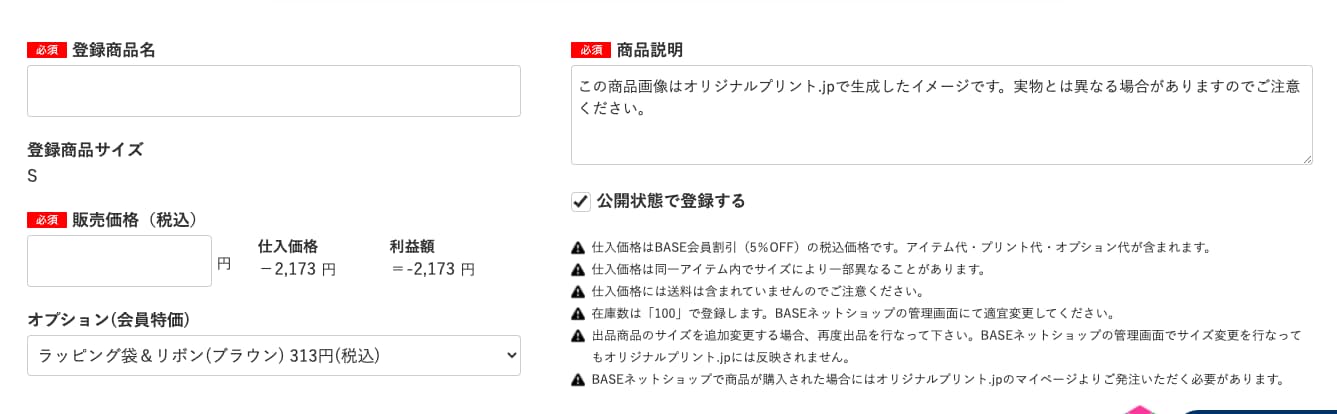
なおオリジナルプリント.jpでは、ここに表示されている仕入れ価格に「送料」が含まれていません。必ず送料を確認して、送料をふまえた価格設定にしましょう。(なお今回のような代行発送ではネコポスは使えないのでご注意ください)
内容に問題がなければ出品登録をしましょう。
その後は、BASE管理画面で登録内容のチェックをしましょう。最終的には下の画像のように表示されます。
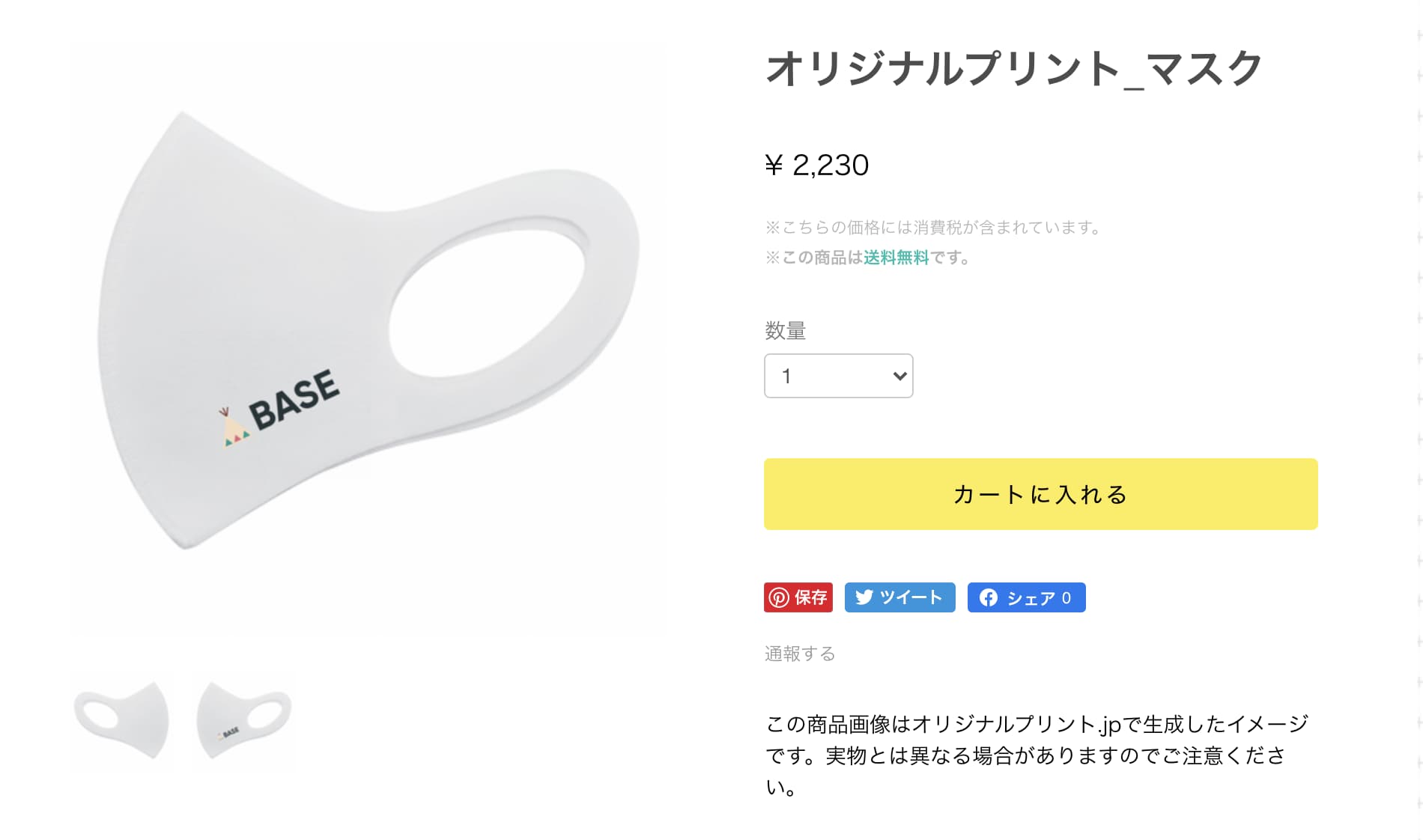
ここまでで商品の出品が完了しました。この時点でもし「ショップの公開」を設定していない場合は、商品は公開になっていても、ショップが非公開なので購入ができません。
右上のメニューから「ショップ設定」を選んで、「ショップ公開状況」が公開するにチェックされていることを確認しておきましょう。
STEP5:商品が売れたら受注確認
最後に商品が売れてからの処理を解説します。
商品が売れると、「BASE」から登録したメールアドレスに商品の購入通知が届きます。そこで「BASE」の管理画面の「注文管理」という項目を開くと下のような画面になります。
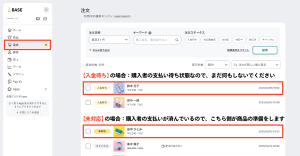
この時、「入金待ち」となっている場合は、まだ購入者の支払いが終わっていないので、焦って発注しないようにしてください。
「未対応」に変わっていると、支払いが終わっていますので、商品の準備(=発注)に移ります。
STEP6:商品の発注
商品の発注はオリジナルプリント.jpで行います。 オリジナルプリント.jpにログインし、右上のマイページから「BASE受発注一覧」というボタンを押してください。
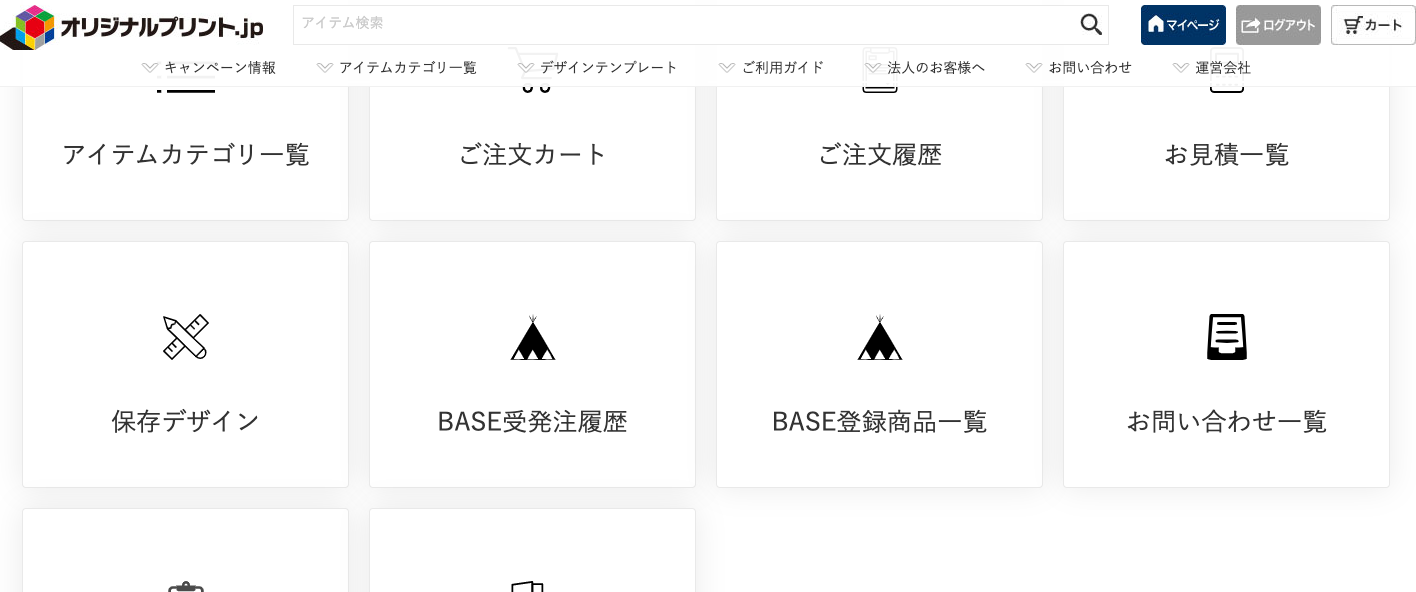
すると下記のような画面が出ますので、注文があった期間で絞り込みをして、当該の注文を探してください。
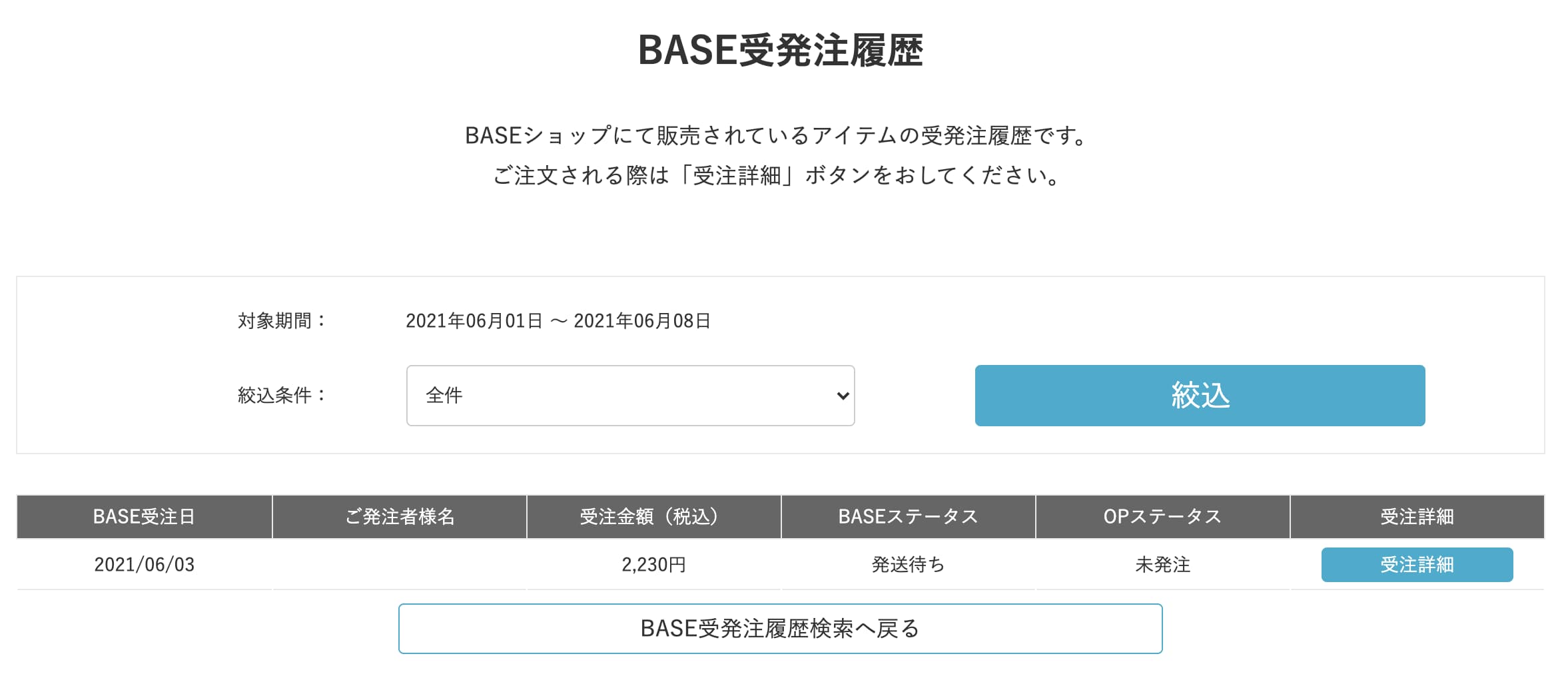
その後、「受注詳細」ボタンを押すと、売れた商品を発注できる画面に移りますので、画面に沿って商品の発注を行いましょう。
支払いが完了すれば発注作業は終わりです。あとは、オリジナルプリント.jpがお客様のもとまで届けてくれます。
STEP7:発送処理
ここまで出来たら、今度はBASEの管理画面に戻ります。先ほど「未対応」となっていた該当商品をクリックして、発注済み処理を行います。
発注した商品を選ぶと下の図のような画面になります。オリジナルプリント.jp側での発注が終わったら、チェックボックスにチェックを入れて「選択した商品を発送済みにする」というボタンを押しましょう。
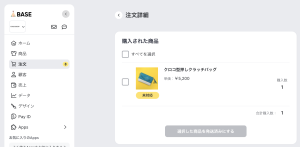
この時、メッセージなども入れられるようになっているので、発送の目処や問い合わせ先などを記載し発送済みにしましょう。
下の画像のようなメッセージテンプレートがあるので、それを少しカスタマイズすればOKです。
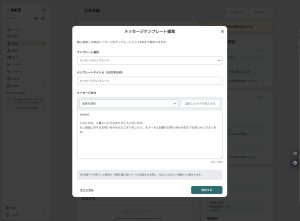
この処理が終わると「未対応」が「対応済み」に変わるので、それを確認したら終わりです。最終的には以下のような商品が届きました。

BASEの拡張機能「オリジナルプリント.jp App」を使って、オリジナル商品でビジネスをはじめましょう。





















